Skatiet, kā PDF formāta failu ievietot Office failā kā pielikumu. Objekta izmērus varēsit mainīt, taču nevarēsit to rediģēt. Lai varētu redzēt un lasīt PDF failus, ir jābūt instalētai programmai Adobe Acrobat vai Adobe Reader.
Piezīme.: Ja vēlaties PDF faila saturu ievietot Office failā, nevis vienkārši ievietot PDF failu kā pielikumu, labākais variants ir atvērt attiecīgo PDF failu programmā Word 2013 vai 2016. Programma Word pārvērš PDF failu rediģējamā tekstā, kuru pēc tam varat kopēt un ielīmēt Office dokumentā. Papildinformāciju skatiet rakstā PDF satura rediģēšana programmā Word.
-
Noklikšķiniet uz Ievietošana > Objekts grupā Teksts.
Programmā Outlook noklikšķiniet vienuma pamattekstā, piemēram, e-pasta ziņojumā vai kalendāra notikumā.
-
Noklikšķiniet uz Izveidot no faila > Pārlūkot.
-
Pārlūkojiet līdz .pdf failam, kuru vēlaties ievietot, un pēc tam noklikšķiniet uz Atvērt.
-
Noklikšķiniet uz Labi.
Papildu opcijas
-
Ja vēlaties izmantot tikai kādu PDF dokumenta teksta daļu, piemēram, nelielu fragmentu, mēģiniet to kopēt un ielīmēt. Parasti tiek iegūts vienkāršs teksts bez formatējuma.
-
Izmantojot programmā Word 2013 un 2016 pieejamo PDF plūduma sakārtošanas līdzekli, varat atvērt un rediģēt PDF dokumenta saturu, piemēram, rindkopas, sarakstus un tabulas, tāpat kā Word dokumentos. Saturs no fiksēta formāta PDF dokumenta tiek ievilkts programmā Word un tiek iepludināts .docx failā, saglabājot pēc iespējas vairāk izkārtojuma informācijas. Papildinformāciju skatiet rakstā PDF satura rediģēšana programmā Word.
Word darbam tīmeklī dokumentā neļauj ievietot objektus, piemēram, PDF failus. Tomēr programmā Word darbam tīmeklī var rediģēt pašu PDF failu, kas sniedz iespēju atjaunināt PDF faila saturu, vai nokopēt un ielīmēt PDF faila saturu Word dokumentā.
Piezīme.: Atverot PDF failu programmā Word darbam tīmeklī, tas tiek konvertēts par Word dokumentu un var neizskatīties tieši tāpat kā sākotnējais dokuments. Piemēram, tam dažādās vietās var būt rindiņu un lappušu pārtraukumi. Konvertēšana vislabāk izdodas PDF failiem, kuros pārsvarā ir teksts.
Ja jums ir datora lietojumprogramma Word, varat to izmantot, lai pievienotu PDF failu. Noklikšķiniet uz Atvērt programmā Word, lai sāktu izmantot datora lietojumprogrammu.
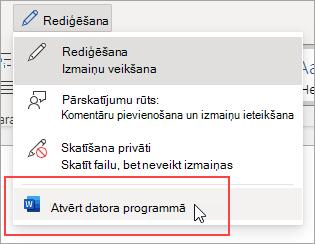
Ja jums nav Word datora programmas, varat tūlīt izmēģināt vai iegādāties jaunāko Office versiju.










